由于公司需要开发动态网站,给我分配系统是这个版本,我需要重新安装一个本地化的mysql服务器端。方便开发java动态web网站。
但是解压缩之后,在cmd命令模式下执行mysqld install 报错了,经过排查是权限不足,我们需要找到cmd命令行程序,点击右键,使用管理员权限执行窗口程序,才能顺利完成安装。下面是一些核心的配置和执行指令归类。
当在Windows上尝试安装MySQL服务时出现 "Install/Remove of the Service Denied!" 错误,通常是由于权限不足或配置文件路径问题导致的。以下是解决步骤:
解决方法
1. 以管理员身份运行命令提示符
•
原因:安装系统服务需要管理员权限。
•
操作:
•
搜索 cmd> 右键选择 “以管理员身份运行”。
•
在管理员命令提示符中重新执行安装命令:
cmd
复制
mysqld install MySQL --defaults-file="D:\mysql-5.7.28-winx64\my.ini"
2. 检查配置文件路径
•
问题:路径错误或文件名不正确。
•
验证:
1.
确认 D:\mysql-5.7.28-winx64\my.ini文件是否存在。
2.
检查文件名是否完整(.ini后缀不能省略)。
3.
检查路径中的反斜杠 ``是否被转义(双引号包裹路径可避免此问题)。
3. 卸载旧服务(如果存在)
•
问题:同名的MySQL服务已存在。
•
操作:
cmd
复制
mysqld --remove MySQL # 先卸载旧服务
mysqld install MySQL --defaults-file="D:\mysql-5.7.28-winx64\my.ini" # 重新安装
4. 验证配置文件有效性
•
检查 my.ini内容:
•
确保文件包含正确的MySQL安装路径和数据目录,例如:
ini
复制
[mysqld]
basedir = D:/mysql-5.7.28-winx64
datadir = D:/mysql-5.7.28-winx64/data
•
注意:路径使用正斜杠 /或双反斜杠 \\(如 D:\\mysql-5.7.28\\...)。
5. 修复文件权限
•
操作:
1.
右键单击 D:\mysql-5.7.28-winx64文件夹 > 属性 > 安全。
2.
确保当前用户有 完全控制 权限(添加用户并勾选权限)。
6. 使用完整路径执行命令
•
操作:
cmd
复制
cd D:\mysql-5.7.28-winx64\bin
mysqld install MySQL --defaults-file="D:\mysql-5.7.28-winx64\my.ini"
7. 检查服务名称冲突
•
问题:已有其他服务名为 MySQL。
•
操作:
•
运行 services.msc打开服务列表,确认没有同名服务。
•
若存在冲突,卸载或重命名服务后再安装。
补充说明
•
成功安装后的操作:
cmd
复制
net start MySQL # 启动服务
mysql -u root -p # 登录
•
若数据目录未初始化:
cmd
复制
mysqld --initialize-insecure # 初始化(无密码)
最终命令示例
cmd
复制
d:
cd D:\mysql-5.7.28-winx64\bin
mysqld --remove MySQL
mysqld install MySQL --defaults-file="D:\mysql-5.7.28-winx64\my.ini"
net start MySQL
通过以上步骤,即可解决权限或配置问题导致的安装失败。如果仍有问题,请检查Windows事件查看器中的详细错误日志。
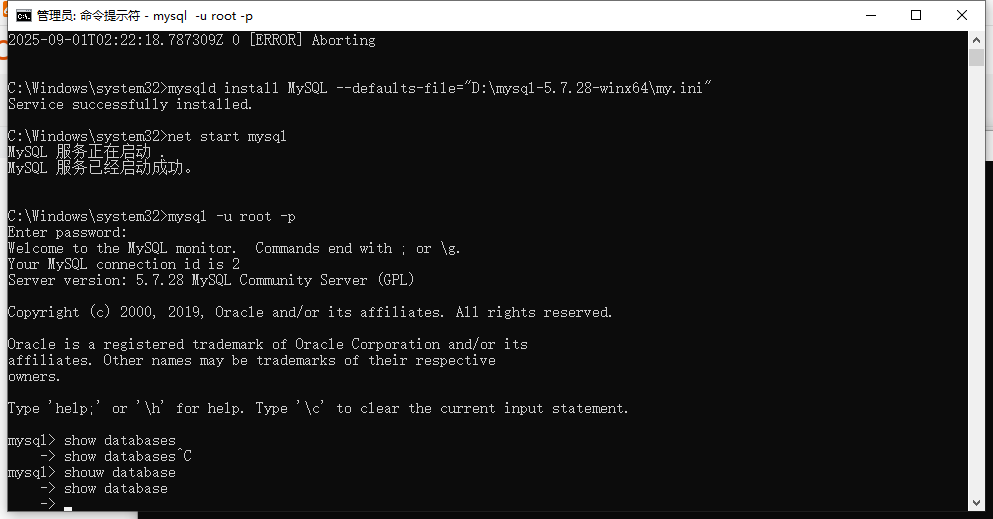
如图所示,我是安装之前,就初始化了一下,采用的无密码模式安装的。这一点必须注意。
一定要在执行安装命令之前,先执行一次初始化操作。切记。
初始化指令是:
mysqld --initialize-insecure # 初始化(无密码)